Ако искате да включите тъмния режим на Snapchat на Android/iOS, тогава тази статия може да ви помогне да направите същото с лекота.
Една от най-обичаните функции, които наскоро бяха добавени към смартфони, Android и iOS, е тъмният режим. Все повече потребители се възползват от помощта на тази опция, за да направят интерфейса на телефона по-фин и привлекателен. Тъмният режим почернява фона на вашите приложения и атрибути на интерфейса вместо оригиналното бяло.
Освен това някои приложения също започнаха да добавят функцията за тъмен режим за интерфейса на приложението си. Същото е и със Snapchat. Може да не знаете това, но можете също да приложите тъмния режим на Snapchat на смартфони с iOS/Android.
Знаете ли как да получите тъмен режим на Snapchat?
Въпреки че iPhone има интегрирана опция за включване на тъмния режим в приложението Snapchat, потребителите на Android пропускат тази функция. Има обаче заобиколно решение, което можете да използвате, за да активирате режима и на устройства с Android.
С помощта на тази статия ще изброим и обясним всички методи, които да ви помогнат да получите тъмния режим на Snapchat на устройства с Android/iOS с лекота. Така че, без повече приказки, нека знаем как можете да подобрите интерфейса на Snapchat с тъмния режим.
Методи, обясняващи как да получите тъмен режим в Snapchat на Android/iOS
За да ви помогнем да утолите жаждата как да получите тъмен режим в Snapchat на Android и iOS, събрахме тази статия. Разгледайте методите по-долу, за да изпълните същото с лекота.
Метод 1: Как да включите тъмен режим в Snapchat на iPhone?
Процедурата за това как да получите тъмен режим на Snapchat на iOS или iPhone е много проста. Разработчиците на приложения добавиха опция за активиране на тъмния режим в Настройки на приложението за iPhone. Нека разгледаме подробната процедура за активиране на режима в iPhone точно по-долу:
- първо, стартирайте приложението Snapchat на вашия iPhone.
- Докоснете иконата на вашия Bitmoji в горния ляв ъгъл на основния потребителски интерфейс на приложението.
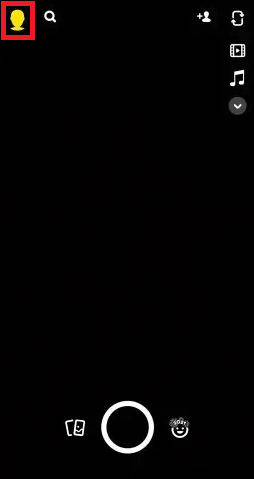
- Сега докоснете иконата на зъбно колело или Настройки бутон в горния десен ъгъл на потребителския интерфейс на приложението.
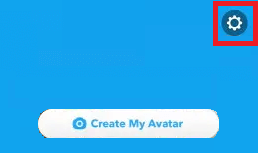
- В секцията Моят акаунт на настройките на приложението ви ще намерите опция с име Външен вид на приложението. Докоснете същото, за да продължите.
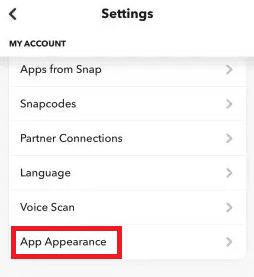
- Сега, за да активирате тъмния режим, трябва да изберете опцията с име Винаги тъмно да се кача на.
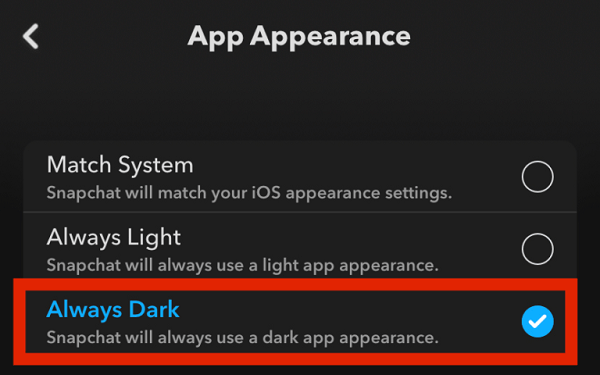
- Сега ти можеш стартирайте приложението в тъмен режим.
Прочетете също: Как да хакна нечий Snapchat без парола
Метод 2: Как да получите тъмен режим на Snapchat (само за устройства OnePlus, Vivo и Oppo)
Следващият метод за активиране или как да получите тъмен режим на Snapchat на марки смартфони с Android, а именно. OnePlus, Vivo и Oppo са обяснени по-долу. Създателите на такива устройства са добавили опция за приложение, за да активират тъмния режим принудително в бета версията. Разгледайте процедурата и следвайте точните стъпки, за да включите режима, без да срещате грешки:
- Първо, отворете устройството Настройки на вашия смартфон.
- От менюто изберете настройките, за да управлявате Дисплей и яркост.
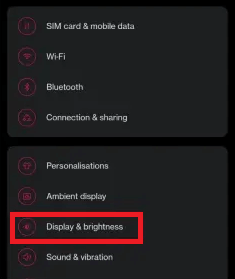
- Докоснете върху Настройки на тъмен режим за да продължите с процедурата.
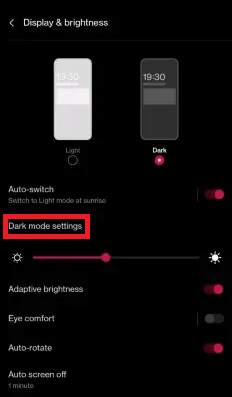
- Изберете опцията за използване на Тъмен режим за приложения на трети страни (бета).
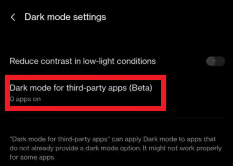
- Ще видите списък с приложения на вашето устройство. Включете настройките за Приложение Snapchat в списъка.
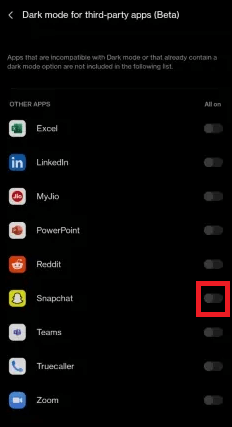
- Може да видите изскачащо предупредително съобщение. Докоснете опцията с име Включи за да продължите.
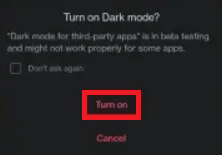
- И накрая, можете стартирайте приложението Snapchat на вашия смартфон в тъмен режим доста лесно.
Прочетете също: Как да премахнете филтрите на Snapchat от запазената снимка
Метод 3: Как да използвате тъмния режим на устройства с Android (всяка марка)
Както беше казано по-рано, Snapchat все още не е пуснал тъмен режим в приложението за Android. Това обаче не означава, че не можете да активирате режима на вашите Android устройства. Единственото нещо, което трябва да направите, е да използвате опцията за замяна на принудително тъмно над всички приложения и интерфейс на вашето устройство. Можете да използвате помощта на процедурата по-долу, за да знаете как да получите тъмен режим на Snapchat:
- първо, стартирайте настройките на устройството на вашия смартфон.
- Потърсете настройките с име Относно телефона и докоснете същото.
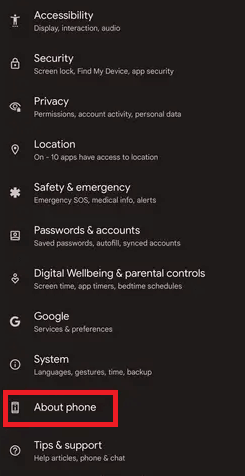
- В информацията за устройството ще намерите номера на компилация. Докоснете номера на компилация няколко пъти докато устройството ви се включи Режим за програмисти.
- Върнете се в главното меню на приложението Настройки. Търсете Опции за програмисти и докоснете върху него, за да продължите. Можете да намерите опциите за програмисти под Системни настройки или Допълнителни настройки.
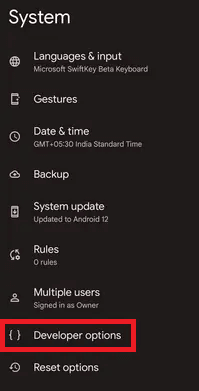
-
Включи опцията за Отмяна на сила-тъмно. (Името на настройката може да бъде различно в зависимост от различните устройства.)
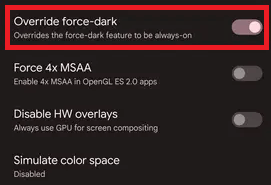
- След като включите опцията, ще видите, че Snapchat, наред с различни други приложения, е сега работи в тъмен режим.
Прочетете също: Как да намерите някого в Snapchat без потребителско име и телефонен номер
Често задавани въпроси: Тъмен режим в Snapchat на Android/iOS
Ако имате въпроси, свързани с това как да получите тъмен режим на Snapchat на iOS/Android. Надяваме се, че предоставените по-долу отговори на често задаваните въпроси могат да ви помогнат много.
Q1. Може ли Тъмният режим да удължи живота на батерията на моето устройство?
Да, тъмният режим може да удължи живота на батерията на вашето устройство. Много потребители са забелязали удължен живот на батерията след използване на тъмен режим. Това може да се случи, защото светлият режим използва повече яркост и системни свойства за работа в сравнение с тъмния.
Q2. Защо принудителният тъмен режим не работи в Snapchat?
Ако използвате по-нова версия на приложението, тогава принудителният тъмен режим може да не работи в Snapchat. Следователно, за да използвате същото, трябва да изтеглите и инсталирате по-стара версия за по-лесно.
Q3. Има ли официална тъмна тема в Snapchat за Android?
Не, Snapchat все още не е измислил версия, поддържаща тъмния режим за устройства с Android.
Q4. Ще получат ли потребителите на Android някога тъмен режим за Snapchat?
Разработчиците на приложението скоро ще пуснат тъмния режим на приложението Snapchat. Очаквайте същото. Като алтернатива, ако все пак се чудите как да получите тъмен режим на Snapchat на Android, използвайте процедурите, обяснени по-горе.
Q5. Защо не мога да видя тъмния режим на моя iOS iPhone?
Ако не можете да намерите опцията за тъмен режим на iPhone с iOS, уверете се, че вашата версия на iOS и Snapchat са актуални. Ако някое от двете е остаряло, актуализирайте го до най-новата версия, за да използвате режима.
Q6. Използването на тъмния режим в Snapchat на Android ще повлияе ли на работата на моето устройство?
Не, тъмният режим на Snapchat на iOS/Android най-вероятно няма да повлияе на работата на вашето устройство. Няма официални доклади или оплаквания за същото. Въпреки това, има вероятност тъмният режим на Snapchat да не работи изобщо. Но все пак няма да повлияе на работата или целостта на вашата система по никакъв начин.
Q7. Използването на тъмния режим в Snapchat на Android ще промени ли режима и на други приложения?
Да, използването на тъмен режим на устройства с Android може да промени и режима на други приложения. Това може да се случи, защото като използвате тъмния режим на приложението, трябва да включите принудително тъмните настройки. Тези настройки могат да повлияят и на интерфейса на други поддържани приложения.
Прочетете също: Как да поправите Snapchat, когато не работи
Как да получите тъмен режим в Snapchat: Обяснено
И така, в горните раздели на това просто ръководство. Обяснихме ви най-добрите и най-ясни методи, обясняващи как да получите тъмен режим в Snapchat. Надяваме се, че след като използвате тези методи на вашите смартфони с iOS и Android, можете да използвате по-тъмния или почернен потребителски интерфейс на приложението.
Въпреки това, ако имате въпроси, свързани с тъмния режим на Snapchat на Android/iOS. Чувствайте се свободни да попитате същото в секцията за коментари по-долу. Ние ще ви предоставим точни решения възможно най-скоро. Освен това можете да предоставите и вашите предложения там.
Ако ви е харесала тази статия за това как да получите тъмен режим на Snapchat дори малко, ще бъдем благодарни да се абонирате за нашия бюлетин. Това ще гарантира, че ще получите повече от такива интересни актуализации веднага щом попаднат на страницата ни в блога. Предоставете своя служебен и личен имейл адрес в раздела по-долу.